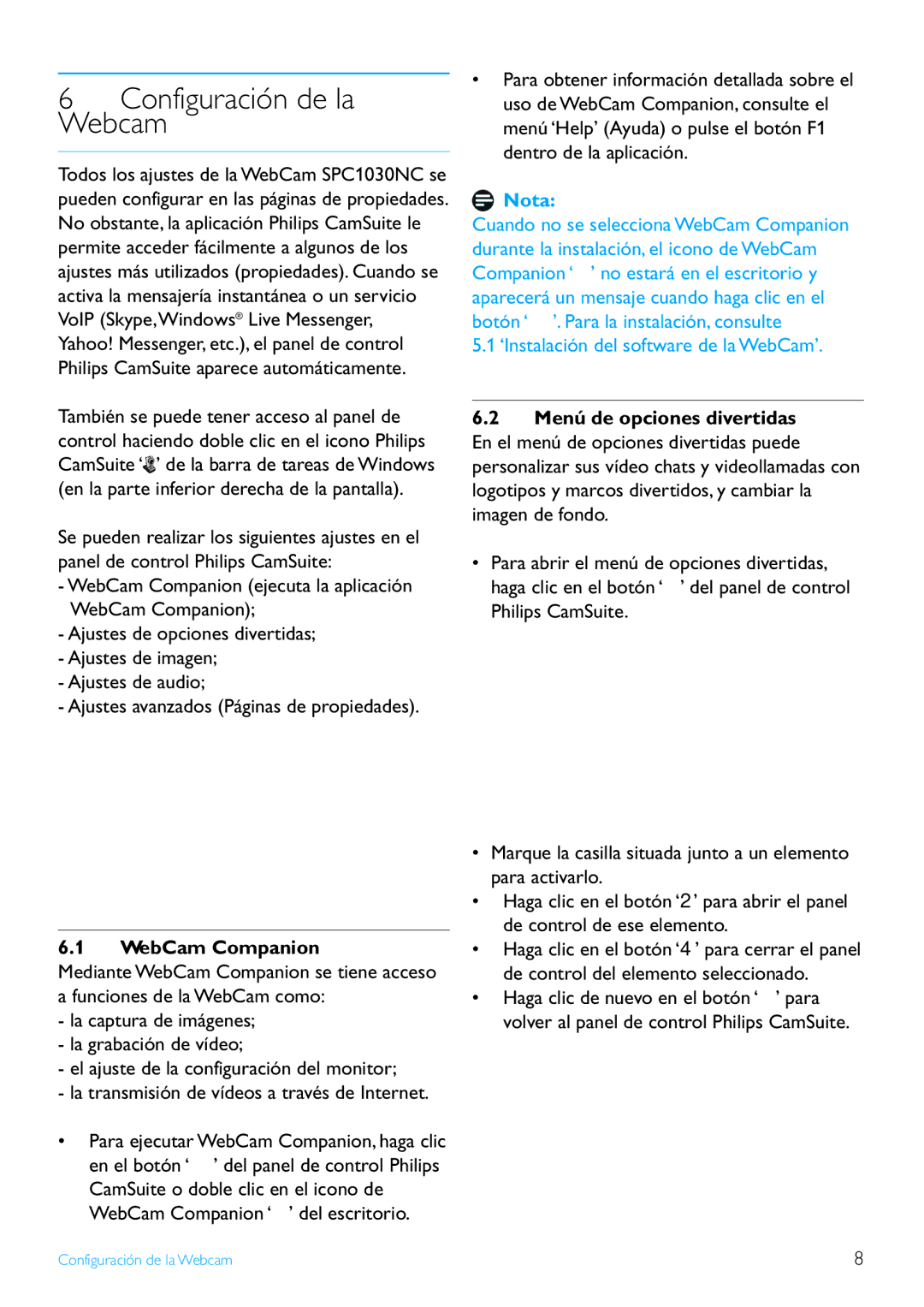6Configuración de la Webcam
Todos los ajustes de la WebCam SPC1030NC se pueden configurar en las páginas de propiedades. No obstante, la aplicación Philips CamSuite le permite acceder fácilmente a algunos de los ajustes más utilizados (propiedades). Cuando se activa la mensajería instantánea o un servicio VoIP (Skype,Windows® Live Messenger, Yahoo! Messenger, etc.), el panel de control Philips CamSuite aparece automáticamente.
También se puede tener acceso al panel de control haciendo doble clic en el icono Philips CamSuite ‘![]()
![]() ’ de la barra de tareas de Windows (en la parte inferior derecha de la pantalla).
’ de la barra de tareas de Windows (en la parte inferior derecha de la pantalla).
Se pueden realizar los siguientes ajustes en el panel de control Philips CamSuite:
-WebCam Companion (ejecuta la aplicación WebCam Companion);
-Ajustes de opciones divertidas;
-Ajustes de imagen;
-Ajustes de audio;
-Ajustes avanzados (Páginas de propiedades).
6.1WebCam Companion
Mediante WebCam Companion se tiene acceso a funciones de la WebCam como:
-la captura de imágenes;
-la grabación de vídeo;
-el ajuste de la configuración del monitor;
-la transmisión de vídeos a través de Internet.
•Para ejecutar WebCam Companion, haga clic
en el botón ‘![]() ’ del panel de control Philips CamSuite o doble clic en el icono de WebCam Companion ‘
’ del panel de control Philips CamSuite o doble clic en el icono de WebCam Companion ‘![]() ’ del escritorio.
’ del escritorio.
•Para obtener información detallada sobre el uso de WebCam Companion, consulte el menú ‘Help’ (Ayuda) o pulse el botón F1 dentro de la aplicación.
 Nota:
Nota:
Cuando no se selecciona WebCam Companion durante la instalación, el icono de WebCam Companion ‘![]() ’ no estará en el escritorio y aparecerá un mensaje cuando haga clic en el botón ‘
’ no estará en el escritorio y aparecerá un mensaje cuando haga clic en el botón ‘![]() ’. Para la instalación, consulte
’. Para la instalación, consulte
5.1 ‘Instalación del software de la WebCam’.
6.2Menú de opciones divertidas En el menú de opciones divertidas puede personalizar sus vídeo chats y videollamadas con logotipos y marcos divertidos, y cambiar la imagen de fondo.
•Para abrir el menú de opciones divertidas,
haga clic en el botón ‘![]() ’ del panel de control Philips CamSuite.
’ del panel de control Philips CamSuite.
•Marque la casilla situada junto a un elemento para activarlo.
•Haga clic en el botón ‘2’ para abrir el panel de control de ese elemento.
•Haga clic en el botón ‘4’ para cerrar el panel de control del elemento seleccionado.
•Haga clic de nuevo en el botón ‘![]() ’ para volver al panel de control Philips CamSuite.
’ para volver al panel de control Philips CamSuite.
Configuración de la Webcam | 8 |